如何给黑白照片上色
1、从下面这张照片我们可以看出来,它已经存放了很久了。可是由于保存不当衣服和背景上面有一些掉色和划痕。我们要做的就是一点一点的把它们修复好。当然如果给人物换件衣服的话,会更快一点。

2、先按下ctrl+j复制一层图层,我们在图层一上面操作。先用污点修复画笔工具进行修复。说一下它的使用方法:它的快捷键是J,按下它后,用鼠标在有划痕或者掉色的地方涂抹就可以了,同时我们左手可以按着键盘上的两个大括号键,左边是画笔头变小,右边的大括号是画笔头儿变大,记的要用柔角画笔哦。下图是我对照片中女主人改后的效果。

3、从上面是片子中我们可以看到,人物脸上的划痕已经得到修改,下面我们要做的是修补缺少头发的部分。我们用套索工具选择一部分头发,然后按下shift+F6
羽化15个像素(这个根据图片的不同,具体数字也不一样)。
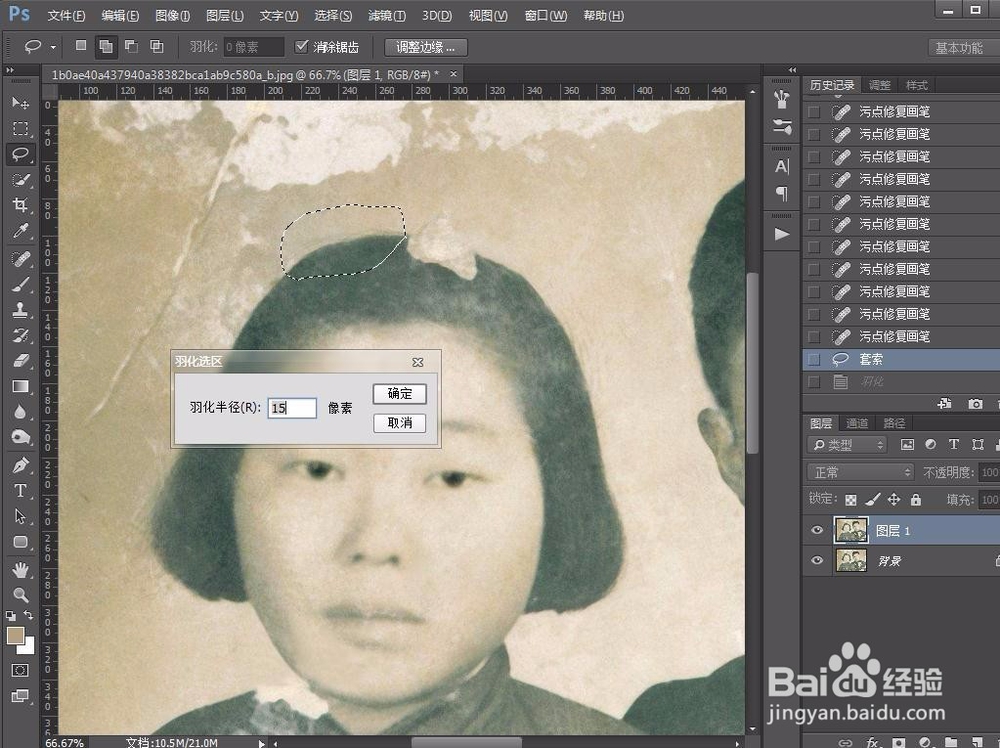
4、确定后按下ctrl+j复制一层。用移动工具(快捷键是V)放到缺少头发的地方。如下图1;然后按下ctrl+T自由变换,调整大小和位置,使人物的头发自然、美观。(如果复制一层盖不住的话,可以用两层或者三层,我这个用了两层才盖住)如下图2
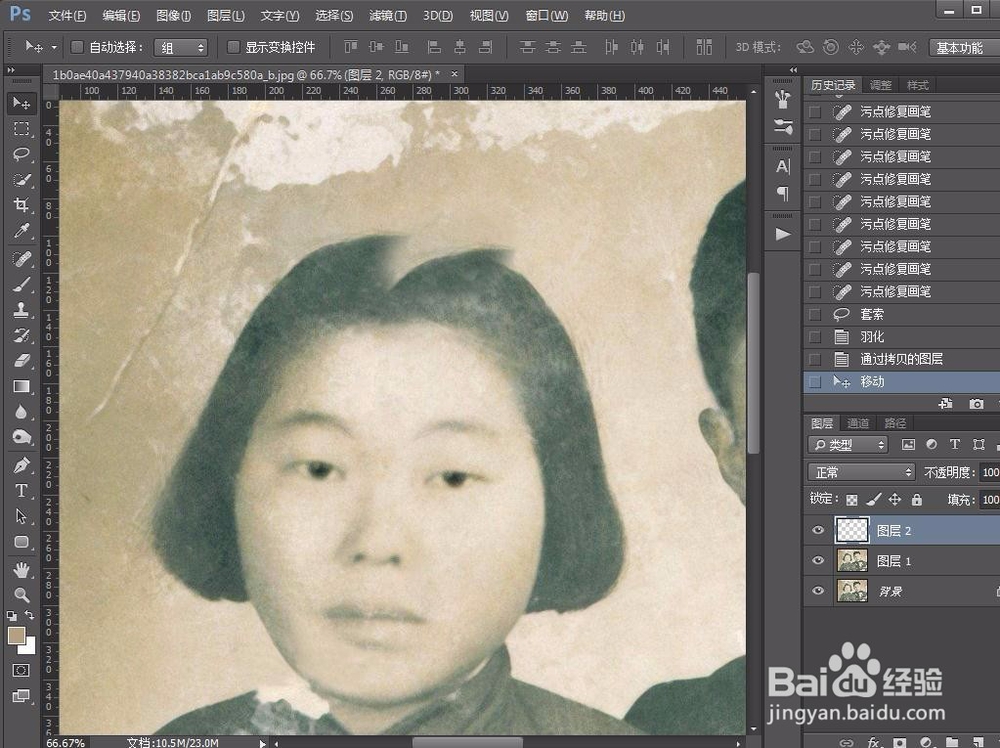

5、下面开始做背景,我的目的是为了告诉大家老照片怎么修复。所以,为了节省时间,我们只修复女主。男主的修复方法和女主一样,就不说了。我们先用裁剪工具做一下裁切。方法很简单就不说了。效果如下图
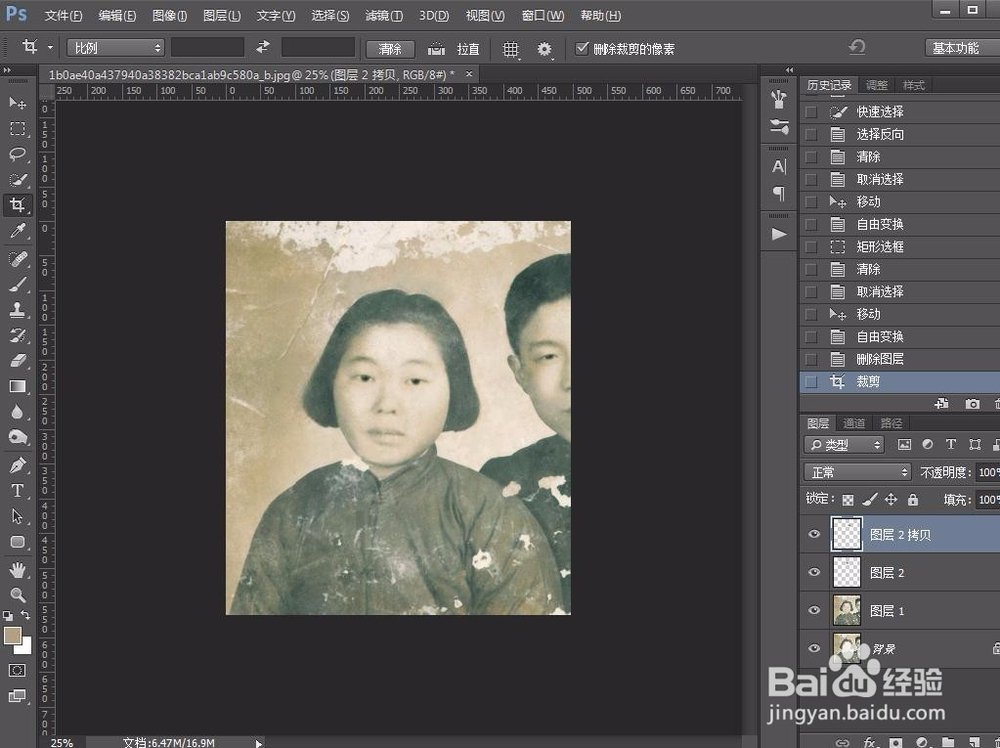
6、我们按下shift+ctrl+alt+e盖印图层,再用快速选择工具选择人物,按下shift+i反选,结果如下图1。然后再给背景填充一个合适的颜色,这个颜色没有什么要求,根据自己喜好来填充就可以了。我就用吸管吸的原来背景色填充的。效果如下图2。最后要记的ctrl+d取消选区哦。

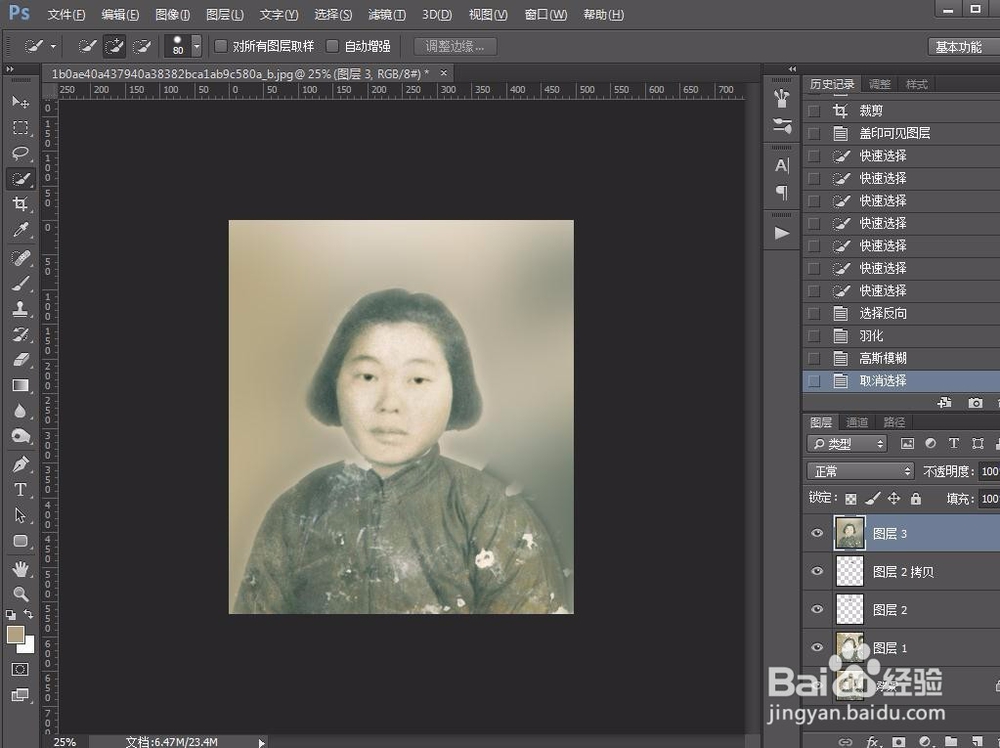
7、接下来我们调一下色阶,按下shift+ctrl+l执行自动色调就可以了,效果如下图1。这时候可以看到照片上已经有了颜色,其实这个颜色并不是照片本身的,而是岁月赋给它的。我们从网上下载一个衣服的素材,放到人物身上,并调整它的大小。如下图2

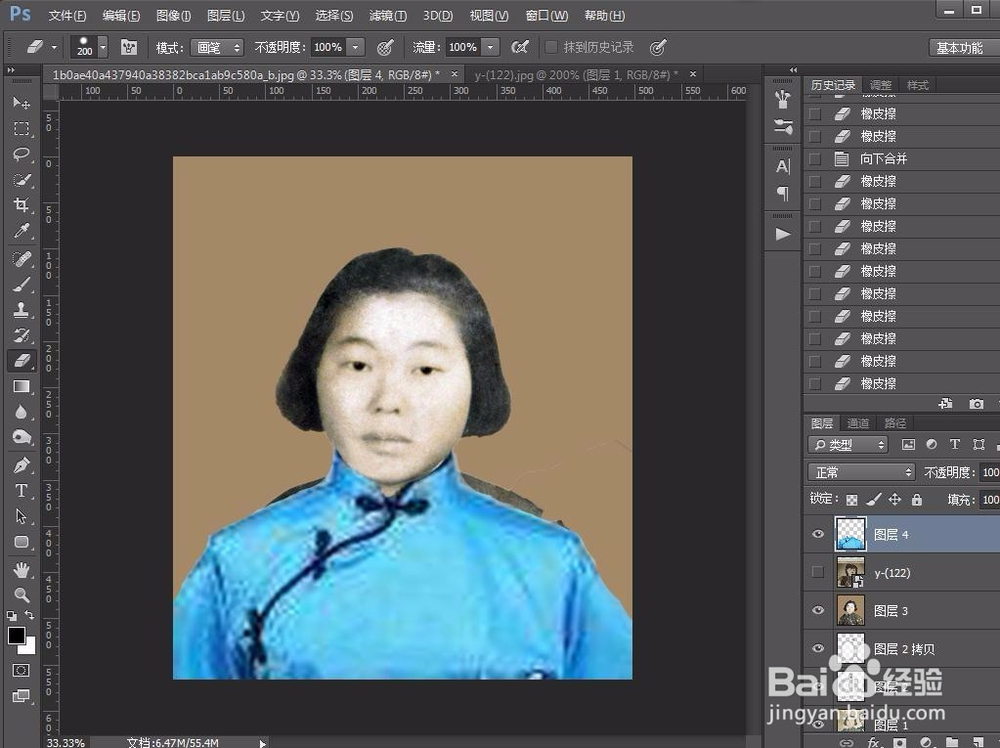
8、我们再用画笔工具把照片上人物露出来的衣服涂成背景色(这一步要在图层3上操作),如下图1。这样人物的衣服就换好了,是不是很艳丽呢!接下来我们再做一下磨皮让人物的皮肤细腻一些,这里我用到的是portraiture,执行一次就可以了,也不用改变其中的参数,效果如下图(这一步也在图层3上操作)

9、接下来我们给人物面部上色,方法是先给脸部做一个选区,羽化10个像素。然后新建一个图层,再在图层上填充一个接近皮肤的颜色。最后把图层的混合模式改成柔光,效果如下图。

10、我们用同样的方法,把人物的头发,再弄的黑一点,如下图1。(如果大家在做头发的时填充的颜色是黑色的话,图层模式改成柔光之后头发的颜色就会太深,这时候可以修改一下图层的不透明度)

11、我们再用上面的方法,给人物加上红唇和黑眼珠,就大攻告成了,最终结果如下图。最后总结一下:人物的衣服选的不太好,相素太低,放到上面有点花。面部修整的还不是太好,大家可以仔细做一下。方法已经说给大家了,希望大家能做出更发的图片。
